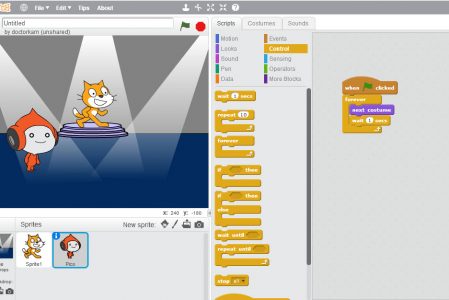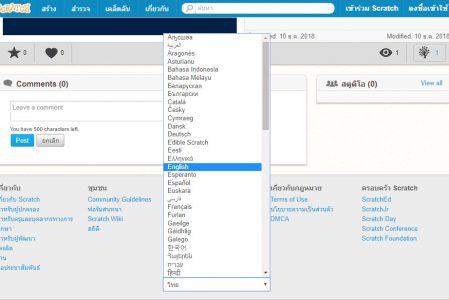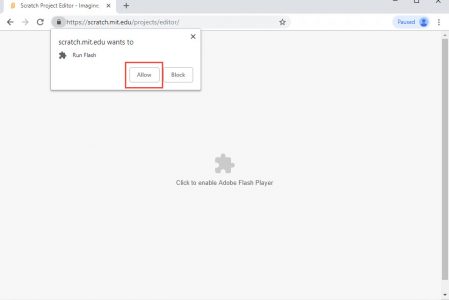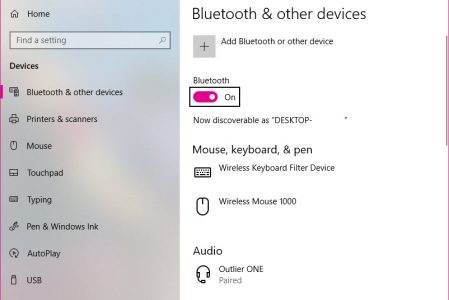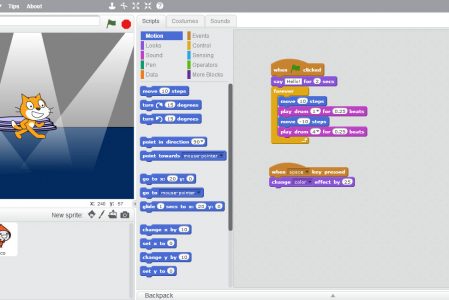สร้างเกมส์ด้วย Scratch : ตอนที่ 1 – เริ่มต้นเขียนโปรแกรมภาษา Scratch
วิธีใช้งานโปรแกรม [สำหรับ Scratch 3.0] – น้องๆ สามารถเขียนโปรแกรม โดยเข้าไปที่เว็บไซต์ https://scratch.mit.edu/create ได้เลย หรือ ถ้าต้องการลงโปรแกรมในคอมพิวเตอร์ของเรา สามารถดาวน์โหลดโปรแกรมเวอร์ชันล่าสุดได้ที่ https://scratch.mit.edu/download [สำหรับ Scratch 2.0] – น้องๆ ต้องดาวน์โหลดโปรแกรมเวอร์ชัน 2.0 จากที่นี่ https://scratch.mit.edu/download/scratch2 แล้วติดตั้วลงในคอมพิวเตอร์ก่อนนะครับ วิธีติดตั้ง Scratch 2.0 ลงในคอมพิวเตอร์ – เร็วๆ นี้ กรณีใช้งานโปรแกรมผ่านเว็บไซต์ แนะนำให้สมัครสมาชิกก่อน เพราะจะสามารถบันทึกโปรแกรมไว้แก้ไขในภายหลังและแชร์โปรแกรมให้เพื่อนๆ ได้ครับ วิธีสมัครสมาชิกเว็บไซต์เพื่อใช้งานโปรแกรม Scratch เนื่องจากบทเรียนนี้ใช้ Scratch เวอร์ชันภาษาอังกฤษ ดังนั้นหาก Web Browser ของน้องๆ แสดงผลเป็นภาษาไทย สามารถเปลี่ยนภาษาไทยเป็นภาษาอังกฤษได้ดังนี้ครับ วิธีเปลี่ยนภาษา (ไทย-อังกฤษ) บนโปรแกรม Scratch …